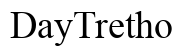Introduction
Rencontrez-vous des difficultés à faire reconnaître votre imprimante Canon Pixma par votre PC ? Cela peut être frustrant, surtout lorsque vous avez des documents urgents à imprimer. Heureusement, ce guide vous propose des solutions pratiques pour résoudre ce problème et vous permettre de reprendre vos impressions sans souci.

Vérification des connexions de base
Avant de passer à des solutions plus complexes, il est crucial de vérifier les connexions de base de votre imprimante.
Reconnecter les câbles
- Vérifiez les câbles d’alimentation et USB : Assurez-vous que les câbles de votre imprimante sont correctement branchés et intacts. Parfois, un câble mal branché ou endommagé peut empêcher la reconnaissance de l’imprimante.
- Essayez un autre port USB : Parfois, certains ports USB peuvent ne pas fonctionner correctement. Essayez de connecter votre imprimante à un autre port USB de votre PC.
Vérifier l'alimentation
- Vérifiez les voyants d’alimentation de l’imprimante : Si les voyants ne s’allument pas, cela pourrait indiquer un problème avec l’alimentation de l’imprimante.
- Redémarrez votre imprimante : Parfois, un simple redémarrage de l’imprimante peut résoudre un problème de reconnexion.
Mise à jour des pilotes
Si votre problème persiste après la vérification des connexions de base, il est temps de s'assurer que les pilotes de votre imprimante sont à jour.
Téléchargement et installation des drivers adaptés
- Rendez-vous sur le site officiel de Canon : Téléchargez les derniers pilotes disponibles pour le modèle de votre imprimante Pixma.
- Installation des pilotes : Suivez les instructions fournies par Canon pour installer les pilotes sur votre ordinateur. Cela implique généralement de télécharger un fichier, de l'exécuter et de suivre les étapes d'installation.
Rechercher les mises à jour Windows
- Vérifiez les mises à jour Windows : Allez dans les paramètres de Windows, puis cliquez sur 'Mise à jour et sécurité' pour vérifier et installer les mises à jour disponibles. Parfois, une mise à jour de Windows peut inclure des correctifs pour les périphériques qui ne sont pas reconnus.

Vérification des paramètres de l'imprimante
Ensuite, il est essentiel de vérifier que les paramètres de votre imprimante sont corrects.
Réinitialisation des paramètres par défaut
- Accédez au menu de configuration de l’imprimante : Utilisez l'écran de votre imprimante pour accéder aux paramètres.
- Réinitialisation générale : Recherchez l'option de réinitialisation des paramètres par défaut de l'imprimante et confirmez.
Configurations du réseau sans fil
Si vous utilisez une connexion sans fil, assurez-vous que votre imprimante est correctement connectée au réseau.
- Vérifiez les paramètres Wi-Fi : Assurez-vous que l’imprimante est connectée à votre réseau Wi-Fi et que le signal est stable.
- Ré-entrez les informations de connexion : Si nécessaire, reconfigurez la connexion Wi-Fi de l’imprimante en entrant de nouveau les informations réseau.
Utilisation des outils de résolution de problèmes
Si tout semble en ordre et que le problème persiste, il peut être utile d'utiliser les outils de diagnostic fournis par Canon et Windows.
Outil de diagnostic CANON
- Téléchargez l'outil de diagnostic Canon : Disponible sur le site officiel de Canon, cet outil peut identifier et résoudre des problèmes spécifiques de votre imprimante Pixma.
- Lancez le diagnostic : Suivez les instructions de l'outil pour diagnostiquer et résoudre les problèmes éventuels.
Outil de dépannage Windows
- Ouvrez le Centre de dépannage Windows : Dans les paramètres de Windows, allez à 'Mise à jour et sécurité', puis 'Dépannage'.
- Exécutez l’outil de dépannage de l’imprimante : L’outil de Windows peut détecter et corriger automatiquement certains problèmes de reconnaissance d’imprimante.
Contrôle des services d'impression
Parfois, un service d'impression défectueux peut être la cause du problème.
Vérifier le service Spouleur
- Accédez aux services Windows (services.msc) : Recherchez le service 'Spouleur d'impression' et assurez-vous qu'il est activé.
- Redémarrez le Spouleur d'impression : Si le service est déjà en cours d’exécution, essayez de le redémarrer pour voir si cela corrige le problème.
Redémarrage des services d'impression
- Redémarrez votre PC : Un redémarrage peut souvent résoudre des problèmes temporaires.
- Redémarrez l’imprimante : Parfois, redémarrer l’imprimante après avoir redémarré le PC permet de rétablir la communication entre les deux appareils.
En ayant contrôlé les services d'impression, vous devriez déjà avoir une idée plus claire de ce qui bloque votre imprimante.

Problèmes de compatibilité
Il se peut que votre problème de reconnaissance soit lié à des incompatibilités entre votre imprimante et votre système d'exploitation.
Vérification de compatibilité système
- Consultez les spécifications de l’imprimante : Sur le site de Canon ou dans le manuel utilisateur, vérifiez que votre imprimante est compatible avec le système d'exploitation de votre PC.
- Changes de configuration : Si possible, appliquez les modifications recommandées pour améliorer la compatibilité.
Mettre à jour le système d'exploitation
- Vérifiez les mises à jour système : Assurez-vous que votre système d'exploitation est à jour. Parfois, une mise à jour peut résoudre des problèmes de compatibilité.
- Dernières versions de Windows : Si possible, mettez à jour votre Windows à la dernière version disponible pour bénéficier des dernières corrections et améliorations.
Conclusion
En suivant ces étapes, vous devriez être en mesure de résoudre le problème de reconnaissance de votre imprimante Canon Pixma par votre PC. Si le problème persiste, il pourrait être utile de contacter le support technique de Canon pour obtenir une assistance supplémentaire. Gardez votre matériel et vos logiciels à jour pour éviter ce type de problème à l’avenir.
Questions fréquemment posées
Pourquoi mon imprimante Canon Pixma n'est-elle pas reconnue par mon PC ?
Cela peut être dû à des problèmes de connexion, des pilotes obsolètes, des paramètres incorrects ou des incompatibilités système. Suivez les étapes de ce guide pour diagnostiquer et résoudre le problème.
Comment savoir si mon pilote d'imprimante est à jour ?
Vous pouvez vérifier la version de votre pilote via le gestionnaire de périphériques de Windows ou sur le site officiel de Canon. Mettez à jour si nécessaire.
Que faire si mon imprimante Canon Pixma affiche un message d'erreur ?
Consultez le manuel utilisateur de votre imprimante pour une explication des codes d’erreur. Utilisez les outils de diagnostic Canon ou Windows pour identifier et corriger les problèmes.